管理云端集成流¶
在完成云端集成流的创建和发布之后,可查看集成流的基本信息、对其进行编辑,还可以编辑集成流设计、监控其运行状态、复制或删除集成流。
开始前准备¶
确保已阅读创建集成流的使用限制。参见 设备集成服务使用限制。
查看流信息¶
登录到 EnOS 管理控制台,点击左侧导航菜单中的 设备数据集成 > 流设计器。
流设计器 页面分行列出 OU 下所有已创的建云端集成流。每行代表一个集成流,显示着以下详情。
集成流名称及其当前状态,例如 已下线、运行中 和 未发布 等等。
集成流描述。
集成流的创建、更新和最后发布时间。
最近 24 小时内集成流的触发次数。
最近 24 小时内集成流产生的错误数。
运行资源和告警配置(仅在完成配置或集成流发布后)。
运行状态(仅在集成流发布并运行之后)。
集成流和节点日志(点击 编辑 可进入画布页面)。
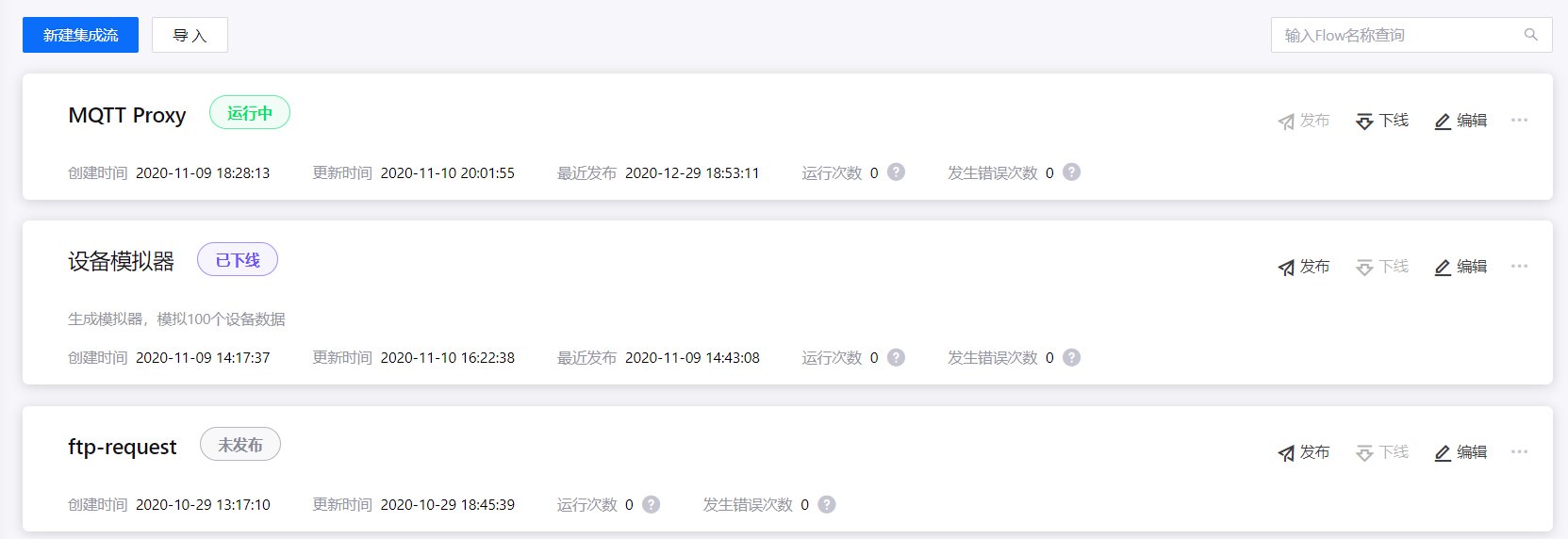
监控运行状态¶
在 流设计器 页面的集成流列表中,找到要查看其运行时状态的集成流,然后点击 … > 运行监控。
此时将会出现一个弹窗,以图表的形式显示过去 1 个小时内集成流的 CPU 和内存使用情况。
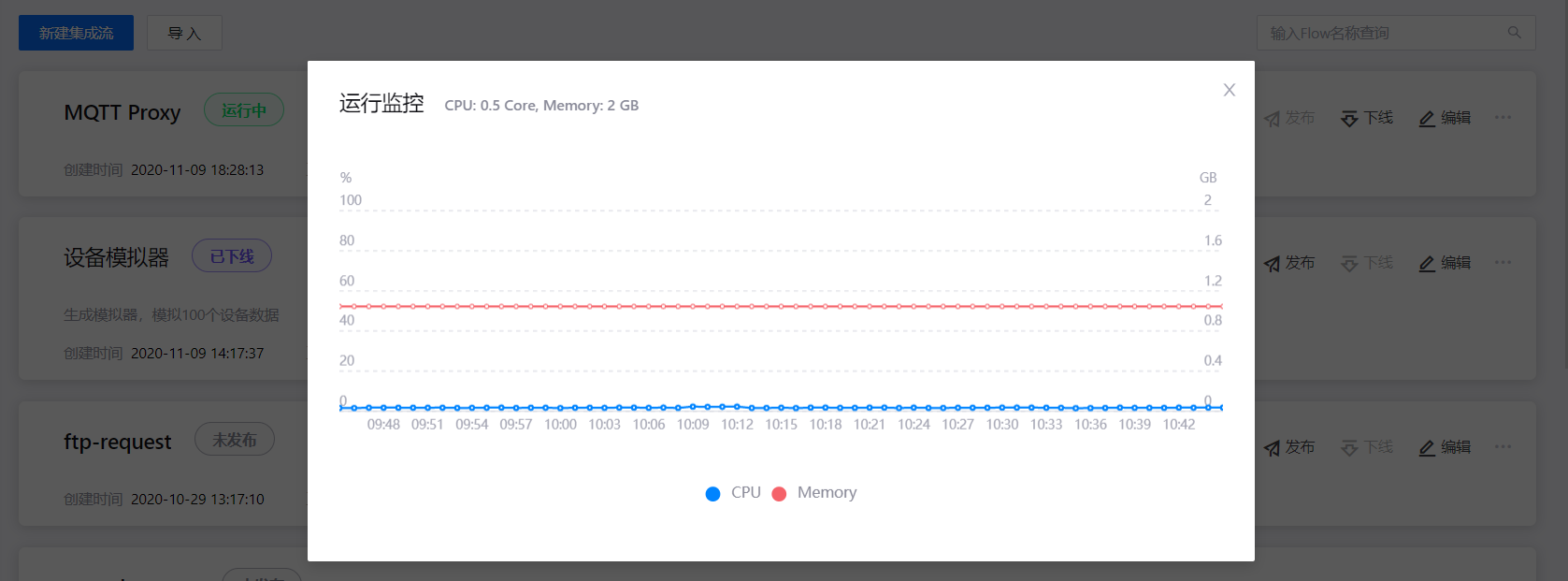
编辑集成流¶
在 流设计器 页面的集成流列表中,找到要编辑的集成流,然后点击 编辑。
编辑集成流可通过两种方式。
编辑基本信息:点击页面右上角的 设置,可以编辑集成流的名称和描述。
编辑设计:你可以根据需要添加或删除节点、重新安排集成流、配置节点设置。此类操作与集成流创建过程中的集成流设计类似。有关更多详情,参见 设计集成流。
备注
保存对当前正在运行的集成流的编辑之后,需要再次发布该集成流,才能使更改生效。如果该集成流已保存但未发布,则其名称旁边将会出现一个图标,指示已发布的版本与当前保存的版本不同。
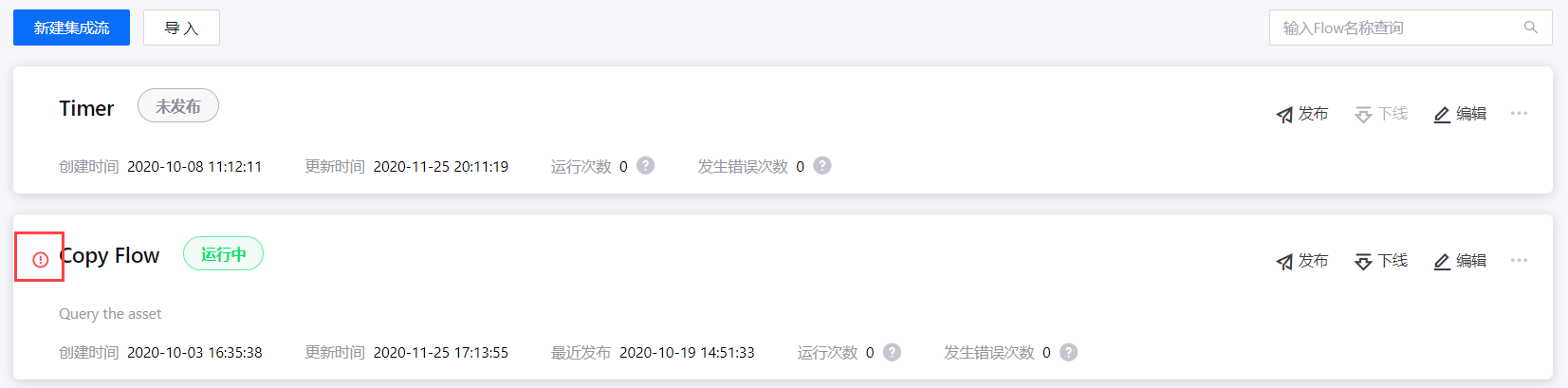
复制集成流¶
通过复制集成流可以轻松地通过现有集成流创建新的集成流。该功能对于需要创建一个与现有集成流相似的新集成流非常有用,因为复制现有集成流后,可以对其进行修改,而无需从头开始创建。
在 流设计器 页面的集成流列表中,找到要复制的集成流,然后点击 编辑。
点击页面顶部的 复制,然后在弹窗中输入名称。
点击 确定 复制集成流,该流将会出现在 流设计器 页面的集成流列表中。
备注
成功复制的集成流将会被视为新集成流,需要发布之后才能开始运行。
删除集成流¶
只有不在运行中(已下线或未发布)的集成流能被删除。
在 流设计器 页面的集成流列表中,找到要删除的集成流并查看其状态。
运行中 状态:点击 下线,等待其状态改变后,继续进行下一步。
所有其他状态:继续进行下一步。
点击 …> 删除。如果删除该集成流,与其相关的数据也将会被删除。如果确定要删除该集成流,点击 删除。